Для чого Android-смартфону потрібен режим Fastboot Mode
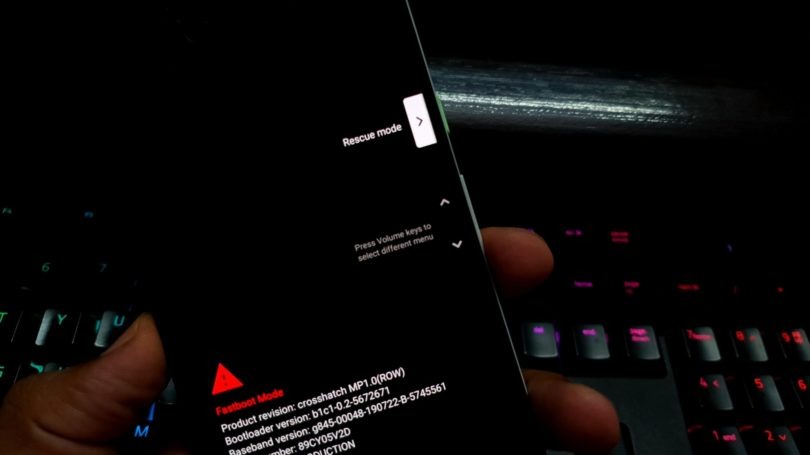
У чому схожість між мобільними пристроями на базі Android і комп’ютерами? Зрозумілою мовою розповідаємо про те, що таке режим Fastboot.
Що таке Fastboot Mode
Fastboot Mode («завантажувач», «швидке завантаження») – спеціальний режим роботи на Андроїд пристроях, який використовується для прошивки файлової системи. До певної міри це навіть інструмент, де реалізований особливий протокол передачі даних, що поставляється разом з Android SDK (Software Developer Kit).
За допомогою меню Fastboot ви можете встановлювати оновлення для своєї операційної системи або завантажувати будь-які інші компоненти на більш глибокому системному рівні.
Залежно від телефону, за замовчуванням розробником заблокований режим Fastboot, тому для оновлення системи або перепрошивки завантажувач доведеться попередньо розблокувати. Це зроблено з метою безпеки, щоб недосвідчений користувач не міг нанести шкоди ядру ОС і в принципі порушити роботу свого девайса.

Для чого потрібен режим Fastboot
У режимі швидкого завантаження користувачі можуть змінювати будь-які компоненти своєї операційної системи. Для досвідчених користувачів або програмістів це дозволить як завгодно коригувати ОС. Причому варто врахувати той факт, що Fastboot Mode здатний завантажуватися навіть перед запуском самої системи Android. Тому, якщо провести аналогію з комп’ютером, завантажувач в Android багато в чому схожий на BIOS.
Як потрапити в BIOS Setup або UEFI материнської плати
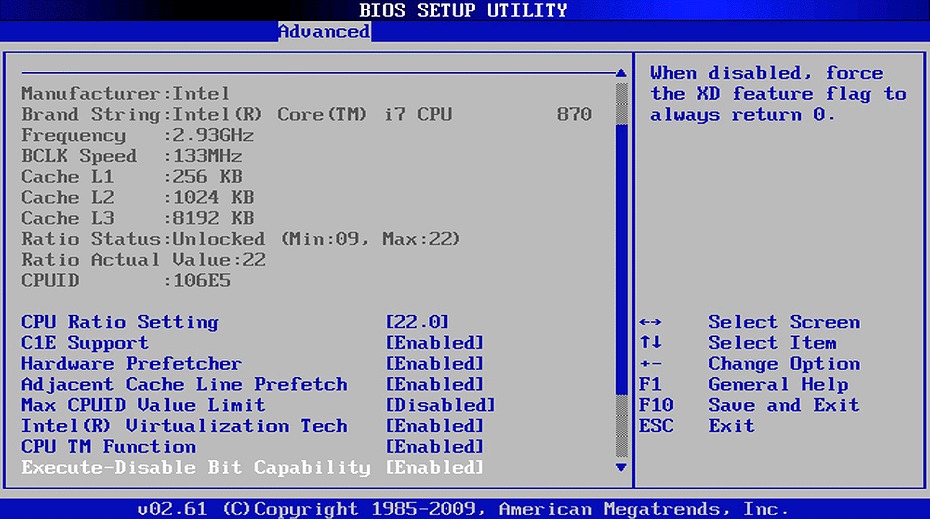
Навіть якщо на вашому пристрої не встановлена система і, фактично, смартфон / планшет є цеглиною, з розблокованим завантажувачем ви легко зможете встановити нову прошивку. Якщо ви не є розробником або програмістом, то, швидше за все, обмежитеся режимом швидкого завантаження тільки в цілях відновлення. Хоча використовувати його можна і для більш важких завдань (перевизначення параметрів командного рядка ядра, стирання розділів в пам’яті та ін.).
Як ми вже з’ясували вище, розблокування Fastboot може серйозно загрожувати безпеці пристрою. В такому випадку ви втрачаєте гарантії виробника, можливості безконтактної оплати покупок (перестануть працювати платіжні програми, такі як Google Pay, Samsung Pay та інші), відключиться Google Lock.
Крім того, способи захисту екрану від найпримітивніших до найбільш надійних (блокування по обличчю, відбитку пальця або сітківці ока) втратять сенс, тому що при втраті або крадіжці девайса можна буде відносно легко зняти блокування.
Варто відзначити, що всіх недоліків розблокованого Fastboot можна уникнути, заблокувавши його знову, після внесення необхідних змін (наприклад, перепрошивки або оновлення).
Як перейти в Fastboot Mode
Залежно від виробника вашого пристрою, перехід в режим завантажувача може відрізнятися. Та й до того ж, в деяких випадках його спочатку доведеться розблокувати. Розглянемо відразу кілька способів.
ВАРІАНТ 1
Даний метод підходить невеликого колу пристроїв, особливо тим, на яких встановлена кастомна прошивка. Для переходу в Fastboot Mode робимо наступне:
Крок 1. Натискаємо і утримуємо клавішу живлення на кілька секунд.
Крок 2. У спливаючому меню вибираємо рядок «Fastboot» або «Режим завантаження» . Якщо потрібного нам пункту немає, читаємо далі.
ВАРІАНТ 2
Дійшла черга до найбільш універсального способу, хоча може і доведеться трохи поекспериментувати.
Крок 1. Вимикаємо пристрій.
Крок 2. Затискаємо комбінацію з кнопки живлення і «Гучність +» (можна спробувати «Гучність-»).
Крок 3. Після вібрації і включення дисплея приблизно через 1-2 секунди відпускаємо клавішу живлення, але продовжуємо утримувати кнопку качельки гучності до повного завантаження Fastboot Mode. При успішному завантаженні повинен висвітитися значок зеленого робота.
ВАРІАНТ 3
Останній спосіб підійде тим, у кого не вийшло запустити завантажувач попередніми методами або, наприклад, в тому випадку, якщо у пристрої не працюють будь-які фізичні кнопки.
Для початку доведеться встановити ADB драйвера на ваш комп’ютер.
Крок 1. Після встановлення драйверів і з’єднання пристрою з комп’ютером, підключаємо його по USB-кабелю і перевіряємо, що все зроблено правильно за допомогою команди «adb devices» . Якщо смартфон визначається в командному рядку, продовжуємо далі.
Крок 2. Вводимо запит «fastboot reboot bootloader» і чекаємо, поки девайс увімкнеться знову в меню завантажувача.
Як вийти з Fastboot? Для цього слід ввести в командою рядку наступне: «fastboot reboot». В крайньому випадку можна спробувати витягти акумулятор із пристрою або затиснути клавішу живлення приблизно на 20-30 секунд.